Windows10系统WinRE修好系统问题使用图文教程(图解)
用户在使用电脑的过程中难免会遇到一些问题,导致系统错误,这时我们可以选择进入安全模式、使用WindowsPE或者一键重装系统等方法来修复受损的系统。其实,还有一种更好的方法来修复系统问题,那就是使用Windows Recovery Environment(简称:WinRE),下面,小编就来和大家详细介绍Win10系统WinRE修复系统问题使用教程。
启动WinRE的具体操作步骤如下:
1、通过按住“Shift”按键并在Win10中点击开始菜单中的“重启”,即可在重启之后进入该界面;也可以通过在开机时不停的按F8按键来启动到WinRE;
2、如果Windows因故障无法启动时也会弹出“恢复”界面,点击其中的“查看高级修复选项”即可进入。
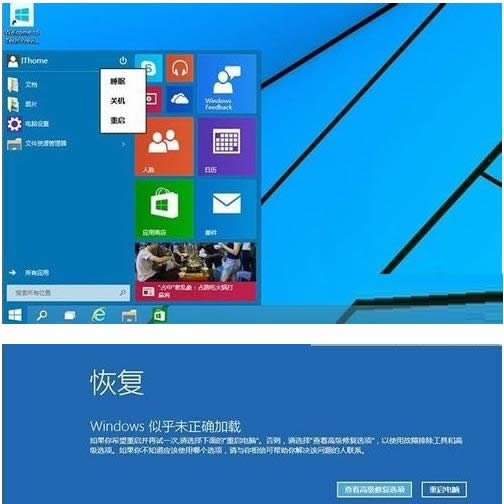
使用WinRE卸载导致Win10出错的系统更新补丁操作步骤如下:
1、进入WinRE之后,点击其中的“疑难解答”;
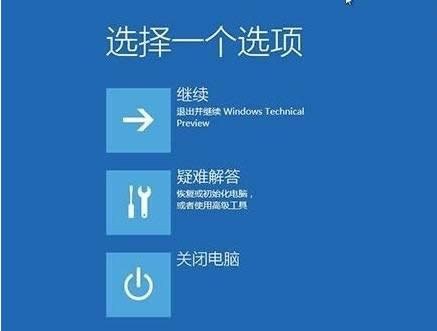
2、进入之后,你就会看到最下方的“卸载预览更新”,之后就会卸载全部的系统更新补丁。
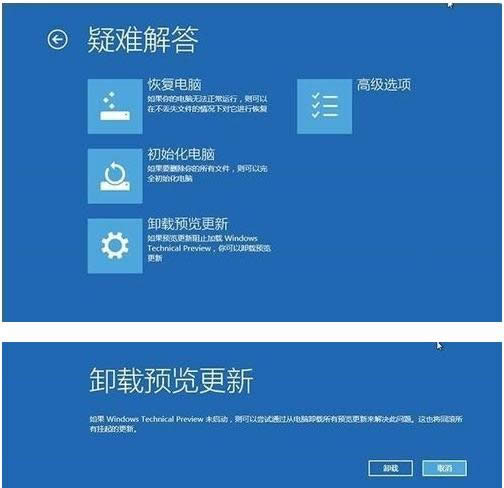
使用WinRE重装Win10操作系统系统操作步骤如下:
1、使用含有Win10系统镜像的U盘或者光盘来启动系统,出现该界面后点击“下一步”;
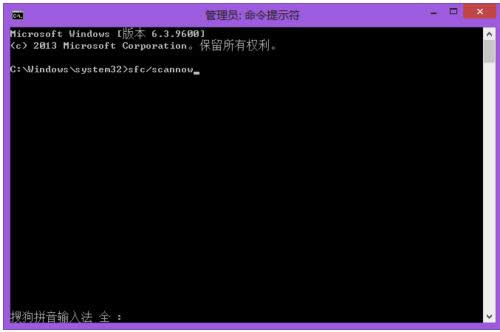
2、在这个界面中,点击下方的“修复计算机”选项;
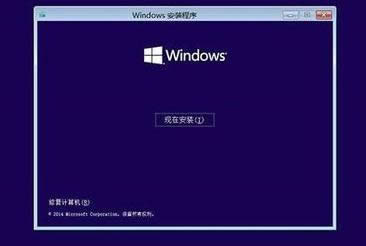
3、启动至WinRE界面后,选择其中的“疑难解答”,之后就会看到新的“使用此介质重新安装Windows Technical Preview”选项出现,点击然后安装即可;
以上就是Win10系统WinRE修复系统问题的使用教程,要是用户遇到系统问题的话,不妨试试WinRE来修复系统问题,希望本文介绍的内容对大家有所帮助。
……